Jak změnit atributy nadpisů ve WordPressu
Mít webové stránky nebo blog ve WordPressu bez správy nadpisů je zcela nemožné. Pokud jste někdy zapomněli napsat titulek, rychle jste zjistili, že WordPress si ho přidává sám. Protože jsou důležité pro správce, ostatní uživatele, návštěvníky a dokonce i pro vyhledávače, měli byste při psaní nadpisů dbát zvýšené opatrnosti.
Ačkoli byste každému napsanému nadpisu měli určitě věnovat minutu navíc, některé věci můžete změnit na celém webu. Zůstaňte tedy s námi v tomto průvodci a naučte se, jak upravit různé atributy nadpisů ve WordPressu.
Jak omezit délku nadpisů ve WordPressu
Když chcete mít nadpisy příspěvků co nejkratší a pracujete s více autory, může to být problém. Ať už zakládáte módní blog, blog o jídle nebo jakýkoli jiný typ webu, každý by se musel starat o své názvy, počítat slova nebo písmena a asi by bylo těžké to dělat pokaždé, když píšete nový článek.
Jak tedy omezit název příspěvku ve WordPressu, aby se automaticky postaral o to, aby se délka názvu zobrazovala na stránce?
Začněme jednoduchým řešením.
- Otevřete soubor functions.php ve svém tématu
- Vložte následující kód:
function max_title_length( $title ) {
$max = 20;
if( strlen( $title ) > $max ) {
return substr( $title, 0, $max ). " …";
} else {
return $title;
}
}
- Další funkci umístěte kamkoli do svého tématu. Pokud například chcete na domovské stránce zobrazovat zkrácené nadpisy, umístěte tento kód do šablony hlavního indexu (index.php)
add_filter( 'the_title', 'max_title_length');
Jak vidíte v kódu, proměnná $max slouží k omezení délky nadpisu příspěvku. Můžete ji libovolně změnit na libovolné číslo. Mějte však na paměti, že optimální délka nadpisu je 55 až 60 znaků.
Tady to máte. Pokud jste funkci zavolali v šabloně Hlavního indexu, vaše nadpisy se budou zobrazovat zkrácené a po, v našem případě 20 znacích, se objeví tři tečky, které ukazují, že je třeba zobrazit ještě další znaky.
Stejným způsobem můžete funkci zaháknout, kamkoli chcete – ať už je to záhlaví, zápatí, postranní panel nebo cokoli jiného.
Jak změnit zarovnání názvu příspěvku
Témata WordPressu, která můžete ve WordPressu používat, jsou různá. Můžete použít standardní, který je součástí WordPressu, vytvořit si vlastní, najít si mezi tisíci dostupnými motivy nějaký zdarma nebo si koupit prémiový z internetu.
I když jste za motiv zaplatili velké peníze, nebude mít vše na dosah ruky a není možné vše začlenit do uživatelsky přívětivého rozhraní. Pokud tedy chcete změnit zarovnání nadpisů příspěvků a vaše téma není vybaveno možností snadné změny, budete to muset udělat sami.
Připravte si nářadí a pojďte povolit pár šroubů, abyste se mohli pustit do práce. Dobře, zní to, jako by před vámi byly hodiny práce – nebojte se, za chvíli budete mít hotovo.
Nezáleží na tom, jaké téma používáte, nadpis příspěvku se bude nacházet ve stejném souboru:
- Přejděte do Vzhled->Editor
- Na pravé straně najděte soubor Single Post (single.php) a otevřete jej, nebo ještě lépe, otevřete soubor v nějakém externím editoru
- Vyhledejte v souboru „<?php the_title(); ?>“
- Změňte značku s požadovaným zarovnáním:
LEFT:
<div align="left"><?php the_title(); ?></div>
CENTER:
<div align="center"><?php the_title(); ?></div>
PRAVO:
<div align="right"><?php the_title(); ?></div>
- Uložit změny
To je vše. Nyní můžete otevřít libovolný svůj příspěvek a zobrazit provedené změny. Pokud jste postupovali podle pokynů a změnili zarovnání, měl by se nadpis vašeho příspěvku zobrazovat vlevo, uprostřed nebo vpravo.
Práce s WordPressem je zábavná, že? Pokud se chcete dozvědět více o blogování a přizpůsobení WordPressu, podívejte se na naše zdroje a během chvilky si zvyšte úroveň svých webmasterských dovedností.
Napsat seznam slov, která nelze použít v názvech příspěvků
Přestože můžete poměrně snadno omezit délku názvu ve WordPressu, někdy budete muset názvy ještě upravit. Omezení počtu znaků v názvu příspěvku vám může pomoci udržet stabilní design a může pomoci se SEO, ale vaši autoři by si i tak mohli psát, co chtějí.
V závislosti na tom, co píšete, nebo na vaší spolupráci s nějakou jinou společností, můžete mít některá slova nebo fráze, kterým se chcete v názvech vyhnout. Mohou to být sprostá slova, kterým se chcete vyhnout, nebo prostě název či dva názvy značek, které nechcete, aby byly na vašich stránkách propagovány.
Můžete si sice sednout a promluvit si o tom se svými autory a požádat je, aby neuváděli slova, která by mohla poškodit pověst vašich stránek, ale je jen otázkou času, kdy na to některý z autorů zapomene a zveřejní titul, který vás může poškodit nebo dokonce připravit o peníze porušením dohody s partnerem.
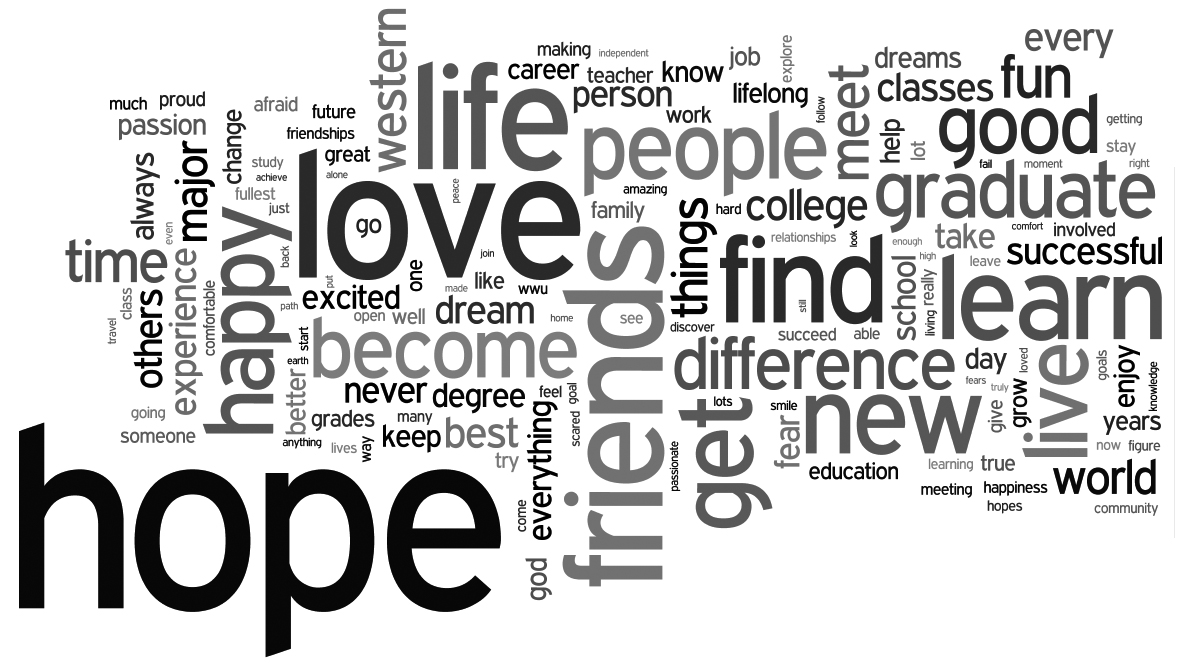
Proč byste místo slovního varování nenapsali funkci, která komukoli na vašem webu zakáže napsat titulek s konkrétními slovy? Nebo ještě lépe, proč byste prostě nezkopírovali a nevložili stejnou funkci z níže uvedeného textu a jednoduše nezměnili slova, která chcete zablokovat?
Když už jste se rozhodli odstranit z názvů příspěvků konkrétní slova, podívejme se, jak to můžete udělat.
Odstranění konkrétních slov z názvů:
- Otevřít funkce.php soubor
- Zkopírujte a vložte kód:
function titlerestriction($title){global $post;$title = $post->post_title;$restrictedWords = "word1;word2;word3";$restrictedWords = explode(";", $restrictedWords);foreach($restrictedWords as $restrictedWord){if (stristr( $title, $restrictedWord))wp_die( __('Error: You have used a forbidden word in post title') );}}add_action('publish_post', 'titlerestriction');
- Změňte slova na 4. Přidejte jich tolik, kolik chcete, ale nezapomeňte je oddělit středníkem
- Přizpůsobte chybové hlášení na 8. řádku
- Uložení změn
Pokud otevřete nový příspěvek a pokusíte se ho publikovat, zatímco nadpis obsahuje jedno ze slov, která jste zadali v kódu, WordPress vám zabrání v publikování příspěvku a upozorní vás na to zprávou.
Přestože jste své autory o zakázaných slovech informovali, nebylo by na škodu tato slova zobrazit přímo pod nadpisem a napsat je jako připomínku.
Pokud to není přísně tajné, můžete nám říct, která slova jste na seznam zařadili a proč?
Malá změna oddělovače nadpisů může mít na váš web velký vliv
Oddělovač nadpisů je ten jeden jednoduchý znak, který odděluje nadpis vašeho webu od názvů příspěvků a stránek. Není sice tak důležitý jako nalezení správných klíčových slov pro vaše články, ale po otevření webové stránky se zobrazí v horní části karty prohlížeče, ale důležitější je, že tento oddělovač použije Google a další vyhledávače, když zobrazí váš web ve výsledcích vyhledávání.
Ačkoli neexistuje žádný důkaz, že různé oddělovače mohou mít různý vliv na SEO, možná budete chtít změnit standardní oddělovač jen proto, abyste změnili způsob, jakým se váš web WordPress zobrazuje na všech ostatních webech v těchto výsledcích vyhledávání.
Změna oddělovače nadpisů:
Po uvedení WordPressu 4.4 do života byly zavedeny nové filtry a jeden z nich má na starosti přímo oddělovače nadpisů. Chcete-li změnit oddělovač nadpisů, postupujte podle následujících několika kroků:
- Otevřít funkce.php
- Zkopírujte a vložte následující kód:
function wploop_change_separator(){return '|';}add_filter('document_title_separator', 'wploop_change_separator');
- Změňte oddělovač mezi jednoduchými uvozovkami na třetím řádku
- Uložení změn
Změna oddělovače nadpisů u starších verzí WordPressu
Před WordPressem 4. verze.4 bylo možné oddělovač nadpisů snadno změnit pomocí funkce wp_title. Vývojáři WordPressu tuto funkci nejprve odstranili ze seznamu podporovaných a stala se zastaralou. Protože ji však stále používá obrovské množství témat, rozhodli se ji vývojáři vrátit zpět.
Pokud používáte starší verzi WordPressu, může vám následující funkce stále pomoci tento oddělovač změnit, ale doporučujeme vám, abyste svůj WordPress co nejdříve aktualizovali (z mnoha různých důvodů) a přešli na nový způsob uvedený výše; dříve nebo později se funkce wp_title stane jednou provždy zastaralou a vy budete muset funkce upravit.php ještě jednou.
function change_wp_title_separator( $title, $sep ) {$sep = '-';$title = str_replace( '|', $sep, $title );return $title;}add_filter( 'wp_title', 'change_wp_title_separator', 10, 2 );
Přestože můžete oddělovač změnit na libovolný znak, doporučujeme to nedělat. Existují například některé speciální znaky, které Google jednoduše nezobrazí, a vy nechcete, aby název vašeho webu vypadal neprofesionálně. Mezi nejběžnější oddělovače patří „|“, „-“ a „>“, takže to nepřehánějte a vyberte si ten, který se vám nejvíce líbí.
Titulky lze snadno změnit pomocí vlastních polí
Titulky jsou pro vaše webové stránky důležité. Nejenže se budou zobrazovat uživatelům, ale budou hrát důležitou roli ve vaší SEO optimalizaci. Výběr správné značky titulku může mít velký vliv na vyhledávače a při správném provedení můžete ze změny značek titulku těžit.
Pro běžného uživatele je snadné změnit značky titulku jednoduše tak, že přejdete do Nastavení -> Obecné. Stejně tak přechod na Vzhled -> Přizpůsobit zobrazí místo, kde vám téměř každé téma umožní změnit titulek a popisek webu. Obvykle webové stránky používají svůj název a název příspěvku/stránky oddělený jedním znakem. Pokud ale chcete být tak vzpurní, můžete to změnit.
Vytvořte statickou značku názvu pro všechny své příspěvky:
Ačkoli se to nedoporučuje, možná budete chtít změnit značku názvu stránky a udělat ji stejnou na všech svých příspěvcích a stránkách ve WordPressu. Místo použití nadpisu, oddělovače a názvu příspěvku jej můžete například změnit na něco statického:
- Otevřete funkce.php soubor
- Zkopírujte a vložte následující text:
function same_title_tag(){return 'First Site Guide';}add_filter('pre_get_document_title', 'same_title_tag');
- Změňte název na 3. řádku
- Uložit změny
Tato funkce by změnila každý příspěvek a název stránky na „Průvodce prvním webem“ (hele, nepoužívejte náš název, buďte kreativní), ale to je přijatelné, pokud se chystáte mít jen jednu stránku. Místo toho je použití výchozích názvů mnohem lepší volbou, pokud jde o SEO a celkový uživatelský komfort. I kdybyste měli jen domovskou stránku a stránku s kontakty, stále je lepší volbou mít v tagu title napsanou tu část „kontakt“.
Změna tagů title pomocí vlastních polí:
Navážeme na to a dáme autorům možnost přidávat k příspěvkům vlastní tituly:
- Otevřít funkce.php
- Zkopírujte a vložte kód:
function post_meta_title_tag(){$customPostTitleMeta = get_post_meta( get_the_ID(),'custom_post_title', true);if($customPostTitleMeta){return $customPostTitleMeta;}return '';}add_filter('pre_get_document_title', 'post_meta_title_tag');
- Ulož změny
- Otevři příspěvek, u kterého chceš změnit název
- V názvu vlastního pole napiš „custom_post_title“
- V hodnotě vlastního pole, napište libovolný název, který chcete pro daný příspěvek použít
- Uložit změny/publikovat příspěvek
Nyní by váš příspěvek místo výchozího názvu používal vlastní, který jste zadali v 6. kroku. Pokud byste vynechali vlastní pole, WordPress by načetl výchozí značku názvu a použil ji pro daný příspěvek.
Ovládejte názvy ve WordPressu
.